當前位置:首頁 > 大白菜資訊 > 惠普電腦鎖屏設置在哪里?惠普電腦鎖屏設置教程
惠普電腦鎖屏設置在哪里?惠普電腦鎖屏設置教程
日期:2024-01-16 | 時間:09:47
在日益關注數據安全和個人隱私的今天,確保您的計算機在不使用時處于鎖定狀態是至關重要的。對于使用windows操作系統的惠普電腦用戶來說,配置鎖屏設置不僅可以防止未經授權的訪問,還可以通過節能模式延長硬件壽命。本文將詳細介紹如何在運行windows 惠普電腦上設置鎖屏。
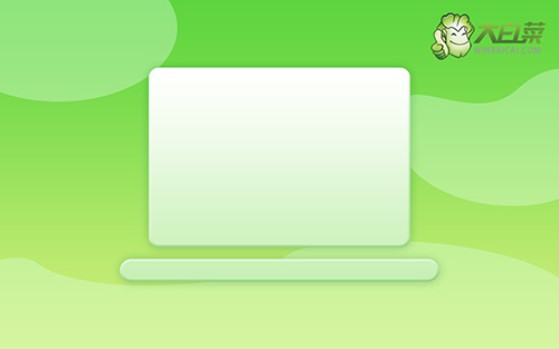
1. 打開設置:
點擊任務欄左下角的“開始”按鈕(通常顯示為windows徽標)。選擇“設置”,這通常顯示為齒輪形狀的圖標。
2. 進入系統設置:
在“設置”窗口中,點擊“系統”選項。
3. 調整鎖屏設置:
在左側菜單欄中,點擊“電源和睡眠”。在右側窗格中,找到“屏幕”部分。在這里,你可以設置插入電源時和僅使用電池時的屏幕關閉時間。選擇你希望的時間間隔,比如“10分鐘”,這樣如果10分鐘內沒有任何操作,電腦將自動鎖定屏幕。
4. 設置屏幕保護程序(可選):
返回“設置”主界面,點擊“個性化”。點擊左側菜單中的“鎖屏”。點擊“屏幕保護程序設置”。選擇一個屏幕保護程序,并設置等待時間后啟動。確保勾選“在恢復時顯示登錄屏幕”,這樣當屏幕保護程序激活后,移動鼠標或按鍵會要求輸入密碼才能解鎖。
5. 設置需要密碼解鎖:
再次回到“設置”主界面,然后進入“帳戶”。點擊“登錄選項”。在“要求登錄”部分,選擇一個合適的選項,如“每次喚醒設備時都需要登錄”。
總之,以上步驟可以幫助您配置惠普電腦上的鎖屏功能。根據您的操作系統版本和具體的偏好,您可以調整這些設置以適應您的需要。如果您使用的是企業版windows或有特定的管理策略,某些選項可能會被組織策略覆蓋。

